Вирус который отключает вентилятор
Случилось непредвиденное. После включения компьютер некоторое время поработал, а затем выключился. Сам.
Попробовали включить его снова. Началась загрузка. Дело дошло до загрузки операционной системы, и … компьютер выключился.
Несколько попыток пытливых пользователей заставить компьютер поработать были обречены на провал. Компьютер оставили в покое.
Спустя некоторое время пользователей всё же посетила удача, более того, компьютер удалось запустить, успешно загрузилась операционная система и даже начал работать текстовый редактор. К сожалению, удача пришла ненадолго.
Поэтому попытка просканировать диск антивирусом тут же привела к самопроизвольному выключению компьютера. Попробовали другой антивирус. Результат тот же. Ещё несколько антивирусных программ вызывали самопроизвольное выключение компьютера.
Поэтому пользователи решили – в компьютере завёлся страшный, умный и очень хитрый вирус! И, закончив самодеятельность, пользователи позвали специалиста.
Диагностика неисправности компьютера
Всё так и оказалось, как было описано выше.
При запуске холодного компьютера происходила загрузка. Правда, чуть медленнее, чем обычно.
После загрузки медленно перерисовывались иконки на рабочем столе.
Можно было загрузить практически любую программу. Но при попытке запуска программ, которые существенно нагружают процессор (вычислительные программы или антивирусы), происходило самопроизвольное выключение компьютера.
Диагноз до вскрытия системного блока – перегрев процессора.
Чаще всего перегрев процессора бывает из-за того, что на кулере накапливается пыль.
Самопроизвольное выключение компьютера также может происходить из-за скопления пыли на вентиляторе блока питания.
А что внутри компьютера?
Итак. Два винта вывернуты. Аккуратно снята боковая панель системного блока. Пора заглянуть внутрь.
Лирическое отступление
Чтобы было понятно дальнейшее изложение, следует сказать о том, что у нас вся вычислительная техника регулярно проходит через профилактические работы. В частности компьютеры. Поэтому внутри системных блоков чисто, пыль удаляется вовремя. Посторонних предметов внутри нет.
Внутри, на поддоне системного блока лежал осколок чёрной пластмассы. Осталось выяснить, откуда этот осколок пластмассы отпал.
Тщательный осмотр материнской платы показал, что этот кусок пластмассы отпал от держателя вентилятора процессора. Сам держатель у данной модели устроен следующим образом: два П-образных держателя защёлкиваются в пластиковые петли (одна из которых и отломилась), закреплённые на печатной плате.
Съём излишнего тепла с процессора происходит при помощи кулера, состоящего из игольчатого радиатора, обдуваемого вентилятором. Для оптимального теплового контакта зазор между процессором и радиатором заполняется специальным невысыхающим составом.
Из-за сломанной петли произошёл перекос кулера процессора по отношению к самой микросхеме. Поэтому нарушился тепловой контакт и в зазор между процессором и радиатором попал воздух. Отвод тепла нарушился.
При невысокой загрузке процессора тепла выделяется сравнительно немного, и компьютер продолжает работать. При попытке запустить программу, которая существенно нагружает процессор, неисправная система охлаждения не может отводить увеличившийся поток тепла и происходит аварийное отключение компьютера.
Лечение компьютера
Как отремонтировать кулер? Самое простое решение – заменить пластиковую петлю. Однако пластиковая петля конструктивно связана с сокетом, который удерживает процессор. Кроме того, на материнской плате вся эта конструкция закреплена при помощи неразборного соединения (пластиковых заклёпок).
Другое решение – чем-то заменить пластиковую петлю. Для этого в пластике петли и в пластике П-образного держателя были проделаны отверстия диаметром 2 мм, в которые был пропущен отрезок проволоки (выпрямленная канцелярская скрепка). Длина проволоки была подобрана так, чтобы сохранить необходимые размеры. Концы проволоки были загнуты. Никакой дополнительной изоляции проволоки не требуется, так как никаких проводов около П-образных стоек нет.
Подобный ремонт восстановил тепловой контакт между процессором компьютера и его радиатором охлаждения (кулером). Съём тепла с микросхемы происходит без проблем даже при максимальной загрузке процессора.
Такой ремонт полностью вылечил компьютер. Любые программы стали работать как прежде, в том числе программы, которые существенно нагружают процессор (вычислительные программы или антивирусы).

Каждый из нас может столкнуться с такой проблемой, как отсутствие знакомого жужжания при включении ПК. При этом, система будет загружаться хорошо (по крайней мере, без сбоев), вроде бы все хорошо, а такого привычного нам звука нет.
| Виды работ | Стоимость |
|---|---|
| Диагностика | 0 р. |
| Вызов | 0 р. |
| Установка / замена комплектующих в системном блоке | 120 р. |
| Ремонт 2 кат. (Блок питания/системная плата/видео модуль/система охлаждения) | 300 р. |
| Полная чистка системного блока от пыли и грязи с заменой термоинтерфейса | 500 р. |
| Устранение шума | 230 р. |
Если подобные неприятности не обошли вас стороной, значит у вас не работает вентилятор на компьютере и с этим обязательно нужно что-то делать!
Эксплуатация устройства без кулера запрещена, поскольку без охлаждения вы можете столкнуться с серьезными неприятностями.
Большая часть электроники чувствительна к перегреву и если на ПК не работает задний вентилятор, последующий ремонт может обойтись дороже. Что делать в такой ситуации? Об этом сегодня и поговорим.
Почему не работает кулер?
Причин, по которым может не работать вентилятор на компьютере, существует не так и много. Данный элемент ПК является одним из самых простых, но при этом и самых важных во всей системе, ведь именно он ответственен за охлаждение чувствительных деталей электроники. Приведем несколько самых распространенных проблем, которые, чаще всего, являются ответом на вопрос: почему не работает кулер
-
Пыль. Самый главный враг всего компьютера и кулера в том числе. Запыленность и загрязнение может приводить к ухудшению работы устройства, что, в дальнейшем, может закончиться полным выходом из строя.

Итак, мы выяснили основные причины, по которым может отказывать вентилятор. Далее поговорим о том, как же устраняются подобные неисправности.
Не работает вентилятор компьютера: как бороться с проблемой?
Если у вас отказал вентилятор, использовать компьютер ни в коем случае нельзя. Но что же делать? Вообще самостоятельный ремонт не рекомендуется, поскольку еще рабочее устройство можно доломать, что может привести к самым различным последствиям.

Решения проблемы, как правило, два:
- Вариант первый: без замены. Вентилятор может быть исправен, но при этом он может выработать смазку, что может существенно ухудшить качество его работы вплоть до выхода из строя. В таких случаях осуществляется демонтаж вентилятора, его полная разборка, нанесение новой смазки, повторный монтажи подключение с тестированием работы.
- Вариант второй: замена детали. Ремонт вентиляторов, как правило, невозможен. Да и нецелесообразен. Стоимость комплектующих копеечная, а работы может быть очень много. В рамках данных работ проводится полный демонтаж старого кулера, установка нового (вы можете купить его сами, либо же мастер принесет его с собой), подключение и проверка работоспособности замененной детали

Что хочу:
1. Быстрое удаление неприятных запахов.
2. Удаление лишней влажности.
3. Поддержание естественной тяги.
4. Энергоэффективность (работа только в случае необходимости).
5. Комфорт (отсутствие сквозняков, шума).
6. Простота подключения (отсутствие лишних проводов).
7. Возможность оперативной настройки.



Работа видится так. Основное: пока кто-то есть, вентилятор должен работать тихо и только при необходимости, не создавая дискомфорта. Пока никого нет, быстро проветрить, подсушить и обеспечить тягу, не сильно шумя при этом.
Вентилятор должен включаться на пониженной скорости (или переключаться на неё):
• через 1 минуту после включения света, если свет был погашен более, чем за 5 минут до этого (первичное проветривание при наличии человека);
• сразу после включения света, если свет был погашен менее, чем за 5 минут до этого (незаконченное проветривание, кто-то зашел вслед за другим);
• при выключенном свете и влажности более 65% (удаление повышенной влажности).
Вентилятор должен включаться на полной скорости (или переключаться на неё):
• на 5 минут при выключении света, если свет горел более 1 минуты, или после предыдущего выключения прошло менее 5 минут (удаление запахов);
• при выключенном свете и влажности более 80% (удаление высокой влажности);
• на 30 минут при выключенном свете и отсутствии тяги (поддержание тяги).
Вентилятор должен выключаться (если был включен):
• сразу после включения света, если свет был погашен более, чем за 5 минут до этого (запахов нет);
• сразу, после выключения света, если он горел менее 1 минуты и до этого был погашен более, чем за 5 минут до включения (удаление запахов не требуется);
• через 5 минут после выключения света, если свет горел более 1 минуты (запахи удалены);
• при выключенном свете и влажности ниже 65% (влажность в норме);
• при выключенном свете и наличии тяги (естественная тяга);
• при включенном свете, если после включения быстро повышаются температура и влажность (включен душ).
Измерения влажности/температуры постоянно, с интервалом 10 секунд.
Отображение значений влажности/температуры только при включенном свете.
Опрос датчика тяги с интервалом 10 секунд.
Если устройство по какой-то причине зависнет, произойдет автоматический перезапуск.
Если датчик температуры/влажности неисправен, то он исключается из работы, а вентилятор будет считать, что влажность всегда повышенная и работать соответственно.
Возможность ручной подстройки параметров:
1. порог освещенности, по которой определяется включение света = присутствие человека (обучение под конкретные условия);
2. задержка включения вентилятора относительно включения света (минуты, от 0 до 15, с шагом 1);
3. задержка выключения вентилятора относительно выключения света (минуты, от 0 до 30, с шагом 1);
4. минимальная влажность, при которой вентилятор отключается (проценты, от 40 до 70, с шагом 5);
5. максимальная влажность, при которой вентилятор включается на полную скорость (проценты, от 50 до 80, с шагом 5);
6. время непрерывной работы вентилятора в режиме поддержания тяги (минуты, от 10 до 30, с шагом 5);
7. возможность отключения вентилятора при работе душа (да/нет);
8. приращение влажности для определения включения душа (проценты, от 1 до 10, с шагом 1);
9. приращение температуры для определения включения душа (градусы, от 1 до 10, с шагом 1).
Схема отлажена в симуляторе, спаяна. Сейчас завершается монтаж.

Если кому интересно, присоединяйтесь. У меня опыта с такими вентиляторами нет, только буду набирать. И с датчиком тяги надо репу почесать, как проще сделать.
Вы обязаны понимать, что для корректной работы ноутбука система поддерживает оптимальную температуру процессора. Загружая многочисленными задачами свой ноутбук, вы тем самым сами можете провоцировать усиленную работу процессора, а вместе с ним и вентилятора.

Сильный шум вентилятора ноутбука
Чтобы эффективно помочь своей технике, важно досконально разобраться, почему греется ноутбук и шумит вентилятор.
Причины, по которым усиленно работает кулер
Усиленную работу и, соответственно, чрезмерный шум провоцируют многие причины. При этом если не понимать, почему шумит вентилятор в ноутбуке, что делать, будет сложно разобраться.
Разобраться в причинах по силам каждому, если имеется усиленное желание.
При работе ноутбук может издавать сильный шум, если его процессор будет перегружен. Даже если вы уверены, что не запускали множественные задачи, важно убедиться воочию, что дела обстоят именно так.
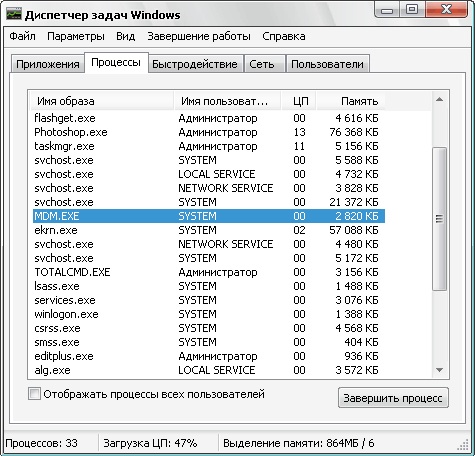
Диспетчер задач Windows
Стоит заподозрить нечто неладное, если процент загрузки будет достигать 100% при ситуации, когда вы никаких программ в большом количестве не запускали на ноутбуке.
В этом случае придётся найти ту злополучную программу или процесс, который максимально использует ресурс ЦП вашего ноутбука.
Если вы обнаружите, что местом хранения файлов процесса является папка Temp, можете смело завершать процесс, чтобы разгрузить свою систему. Тем более важно остановить этот злополучный процесс, если среди имеющихся файлов есть такие, которые сопровождаются непонятными названиями, больше напоминающими простой набор букв, а также имеющие расширение exe.
После того как вы удалите нежелательный процесс, обязательно перезагрузите ноутбук, чтобы все изменения вступили в силу. Теперь прислушайтесь, шумит ли вентилятор, сильно греется ноутбук при работе или нет. Если проблема устранена, можно порадоваться результату и на этом завершить изучение теоретического материала.
К сожалению, нежелательный процесс не является единственной причиной, поэтому приходится дальше разбираться, почему ноутбук сильно греется и шумит, что делать в таких случаях.
Иногда причиной тому, что кулер издаёт невероятно громкие звуки при работе ноутбука, могут выступать неправильные настройки в BIOS. Такая причина чаще всего характерна пользователям, работающим на стационарных компьютерах, хотя иногда встречается и у тех, кто владеет ноутбуком.
Перейдите на вкладку Power, расположенную на горизонтальной панели сверху.
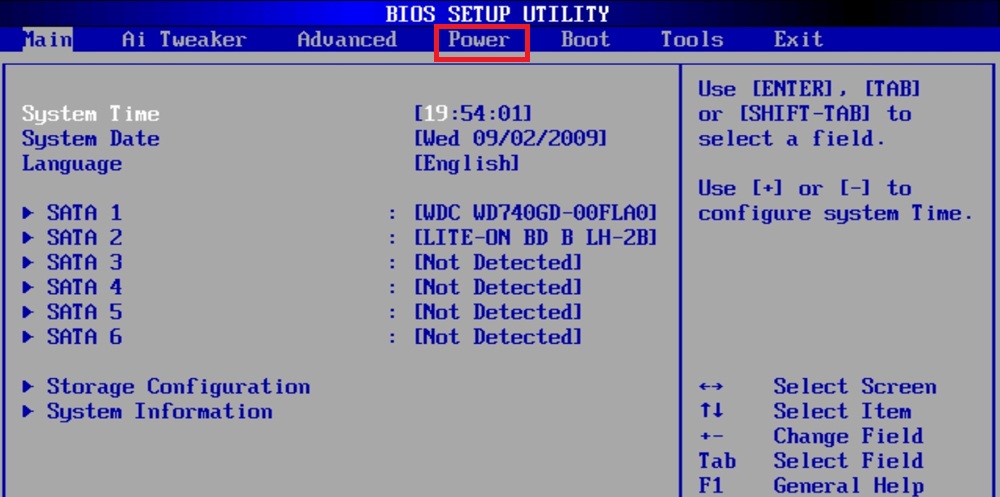
Войдите в Power в BIOS
При помощи стрелочек спуститесь до параметра HardWare Monitor.
Если вы обнаружили, что напротив параметра Q-Fan Function установлено значение Disabled, значит, этот параметр отключён. Включите его, установив параметр Enabled.
Теперь опять-таки при помощи стрелочек перейдите к параметру CPU Target Temperature, который отвечает за регулировку температуры. Если там выставлено значение с маленькой температурой, то именно это может выступать в качестве причины, почему кулер сильно шумит.
Кликните по этому показателю, чтобы открыть окно выбора желаемой температуры, выберите значение, указывающее на температуру около 50 градусов. Даже такая регулировка температурного режима может решить проблему, вентилятор вашего ноутбука станет работать достаточно тихо.
Очистить папку с временными файлами можно несколькими способами. Можно перейти к ней, открыв диск C, а затем, последовательно открывая папки Users, далее перейти в папку пользователя, она имеет название, которое вы присвоили ноутбуку в момент установки операционной системы. Далее, открыть папку AppData, Local, после чего будет легко обнаружить папку Temp. Всё, что в ней находится, можно безжалостно удалить.
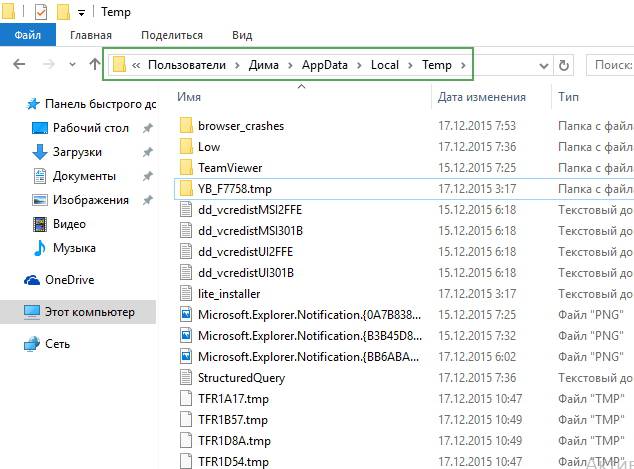
Кстати, достаточно часто удаляются вирусы, которые очень скрытно функционировали, поэтому владелец ПК их даже не замечал. Только после очистки папки Temp пользователь может обнаружить, что не только вентилятор стал работать корректно, но и все остальные задачи стали выполняться достаточно быстро.
Безусловно, нельзя снимать со счетов, что причиной того, что сильно громко гудит вентилятор, может выступать банальная пыль, которая проникает внутрь, скапливается и большим слоем оседает на лопастях кулера, мешая его корректной работе.
Что делать в этом случае, наверное, понятно даже новичку. Важно почистить ноутбук, удаляя пыль со всех внутренних устройств. Большое количество пыли провоцирует также ситуацию, при которой ноутбук сильно греется без видимых на то причин.
Удалять пыль при помощи мокрой тряпки, безусловно, категорически запрещается. Можно воспользоваться услугами мастеров сервисного центра, которые очень быстро наведут порядок. Но также можно попробовать собственные силы и, следуя инструкции, самому произвести очистку.
Опытные пользователи рекомендуют проводить самостоятельную очистку, только когда гарантийный срок истёк, в противном случае гарантия будет потеряна. Очистка проводится на выключенном ноутбуке, поэтому убедитесь, что он не находится в спящем режиме.
Все детали отсоединяются медленно, не подвергая их дополнительному давлению. Снимите заднюю крышку, при помощи ватных палочек удалите слой пыли. И также можно воспользоваться баллончиком с воздухом, чтобы выдуть пыль из трудных мест.

Чистка ноутбука от пыли
Процесс очистки может занять много времени, поскольку он не терпит поспешности, но при этом нуждается в чрезмерной аккуратности. После завершения очистки закройте крышку, закрутите все винты, только после этого подключите ноутбук.
Если причина заключалась в пыли, то после включения кулер уже не будет шуметь и нервировать вас. А также вы заметите, что больше ноутбук не греется в процессе его эксплуатации.
Ещё эффективнее будет подвергнуть ваш ноутбук полной очистке, но делать это могут только опытные пользователи, которые легко разберутся в последовательности разборки, отсоединения даже мелких деталей, правильном снятии старой термопасты и наложении новой.
Процесс полной очистки сопровождается некоторыми сложностями, поэтому во многих случаях лучше доверить свою технику опытным мастерам. Любое неловкое движение может повредить и устройства, и микросхемы, тогда проблема, когда греется ноутбук при работе и усиленно вращается вентилятор, будет казаться такой мелкой и совсем незначительной.
Итак, если кулер ноутбука вас смущает своей громкой работой, вы сможете собственными силами попытаться восстановить его корректную работу. Остановив нежелательные процессы, удалив временные файлы, а вместе с ними и возможные вирусы, очистив кулер от пыли, вы не только получите тихую, но и быструю работу ноутбука.
Недавно я тоже столкнулся с такой загадкой, пересмотрел сотни сайтов, и главная их проблема в том, что они ставят акцент на чем-то одном. Кто-то пишет, что дело в БП, другие настаивают почистить компьютер. Да, действительно, из-за этого может выключаться ПК, но есть еще куча причин, которые я все напишу в этой записи, и Вы сможете самостоятельно провести диагностику в домашних условиях.
Пыль, конденсаторы, термопаста
Решил объединить 3 проблемы в одном месте, по той причине, что в любом из случаев необходимо разбирать системный блок, почему бы не сделать всё разом. К тому же, если дело не в этом, почистить ПК, проверить конденсаторы и поменять термопасту никогда лишним не будет. Я вообще рекомендую это делать 2 раза в год.
Первый раз я столкнулся с такой проблемой ещё много лет назад. Это был мой первый компьютер, я играл на нем и не более того. Спустя 2 года ПК стал выключаться без причины, его включаешь, он немного работает и выключается. Я его понес в сервисный центр, там посмеялись, почистили, и сказали, что комп, это второй пылесос в доме. С тех пор я не запускал этот момент, и больше с такой проблемой не сталкивался.
Я делаю следующим образом: открываю крышку системного блока, выношу на балкон, ставлю пылесос на выдув. Так дуем пару минут и всё будет как с магазина. Вот ещё хороший ролик увидел на ютубе, рекомендую его посмотреть:
Лично на моем опыте было такое, что комп выключался из-за большого слоя термопасты, так что наносить нужно правильно. Рекомендую покупать одноразовый тюбик/пакетик, выдавить из него совсем немного водянистой жидкости, до тех пор, пока на пойдет нормальная паста (по консистенции напоминает зубную). После этого капните прямо на центр процессора и разотрите. Лучше всего это делать не голыми руками, а намотать одноразовый пакет на палец.
Пожалуй, лучше и проще будет, если я вам покажу на видео, как правильно наносить термопасту:
Отнеситесь к этому крайне серьёзно, ведь из-за неисправных и вздутых конденсаторов у вас может сгореть материнская плата и её комплектующие. Чтоб проверить и найти вздутые конденсаторы разберите компьютер и внимательно осмотрите все конденсаторы (на бочонок похожи), пример плохого конденсатора:

Так же, кроме материнской платы необходимо проверить конденсаторы в блоке питания. Разберите его и очень внимательно осмотрите его.
Если Вы нашли вздутые конденсаторы замените их или отнесите в СЦ пусть вам впаяют новые.
Выключается из-за перегрева
Ваш компьютер выключается автоматически, когда доходит до критической температуры (70-80 градусов). Это необходимо для того, чтоб не сгорела материнская плата. Несмотря на то, что это аварийное выключение, если постоянно включать компьютер по новой, раз за разом, тогда у вас могут сгореть комплектующие. Лично у меня так сгорала видеокарта.
Узнать температуру процессора можно 2 способами: 1 — в BIOS, 2 – при помощи специальной программы. Для начала давайте разберемся, когда у вас выключается компьютер: при нагрузке (в играх и при просмотре видео) или даже без нагрузки? Если при нагрузке, будем тестить при помощи программ, если даже в холостую, тогда можно посмотреть и в BIOS.

Вполне возможно у вас проблемы с охлаждением, поменяйте термопасту и посмотрите на вентилятор центрального процессора при включённом компьютере (он должен вращаться).
Если компьютер выключается от перегрева только в играх (при нагрузке), тогда тестировать в БИОСе нам не подходит.
Установите и запустите утилиту. Теперь Вы можете проверить температуру:

Сверните программу и запустите игру. После того, как у вас выключиться компьютер, дайте ему остыть и включите. В папке с программой у вас появиться текстовый файл, в котором будет отчет – откройте его и посмотрите на какой температуре комп выключился.
Лечить можно при помощи новой системы охлаждения, дополнительных кулеров и обязательно не забывайте менять термопасту. Это касается не только процессора, но и видео карты.
Проблема с питанием
Вы не замечали перебоев с напряжением? Компьютер бесперебойно работает в диапазоне 200-240 вольт. Если больше или меньше срабатывает защита и компьютер выключается. 1, 2, 3, 5 раз нормально, а потом ПБ компьютера выходит из строя.
Так же, стоит попробовать включить компьютер в другую розетку, лично у меня такое было. Кроме того, разберите компьютер и проверьте, плотно ли подключены провода и шлейфы.
Выключается из-за новых комплектующих
Например, купили Вы новую видеокарту, очень быстро прибежали домой с нетерпением по тестить её, а тут бац и комп выключился. Пара вопросов к вам: на сколько ват ваш БП, перед тем, как делать апгрейд Вы прикидывали какая мощность нужна вашему БП?
Введите всё ваше железо, и вам покажет на сколько нужно ставить БП. Из своего опыта скажу, что на сегодняшний день вполне достаточно 600 вт.
Ошибки в ОС
Довольно-таки распространенная проблема, что компьютер вырубается из-за какой-то системной ошибки. Специалисты всегда смотрят лог файлы, после чего все становиться понятно. Проблемы иногда возникают из-за драйверов, потому рекомендуется обновлять драйвера. Возможно какой-то файл был удален и ещё миллион причин, в том числе и вирусы. Если все перечисленные выше способы не помогли определить проблему, было бы хорошо, если бы Вы переустановили Windows.
Проблемы с ОЗУ
Бывает, когда оперативная память выходит из строя, эта поломка характерна – компьютер зависает при копировании, выключении и запуске программ. Определить исправно ли ОЗУ довольно просто:
Заключение
Знаете, я большинство записей завершаю фразой:
Вот таким не хитрым способом мы сэкономили деньги и ничего, никуда не относили!
Так вот, в данном случае я и сам с недавнего времени предпочитаю относить компьютер на диагностику. Как показывает опыт, если компьютер выключается сам, это загадка не на пару часов и придётся повозиться. Хорошо если что-то банальное, но бываю такие случаи, когда, например, пересох шлейф или отломился где-то контакт, подгулял БП и т.д. а этого с первого взгляда так просто не увидишь.
Я думаю лучше оставить пару долларов в СЦ и потратить время рационально. Вы отдохнете и у людей будет работа).
В нынешней ситуации бизнес должен принимать во внимание, что киберпреступники готовы использовать слабые места и пробелы в безопасности, которые возникают из-за стремительного перехода сотрудников компании на новый формат работы. Неподготовленные пользователи и незащищенные системы могут быстро стать проводниками вредоносных программ. Время имеет существенное значение, а потому безопасность должна быть неотъемлемым элементом любой стратегии удаленной работы.
- Как подготовить ИБ-департаменты компании к форс-мажорам?
- Какие решения помогут удаленно работать сотрудникам вне офиса?
- Можно ли гарантированно обезопасить предприятие от потери данных?
Читайте электронную книгу о правилах обеспечения непрерывности бизнеса и смотрите вебинар о том, как организовать удаленную работу сотрудников.
Операционные технологии управляют оборудованием в критически важных инфраструктурах. И они отделены от традиционных ИТ-сетей. Их интеграция - одна из основ Индустрии 4.0. Но 90% компаний отдаляются от цели, потому что не могут обеспечить безопасность ОТ-сетей.
- Как минимизировать риски и научиться извлекать максимальную прибыль?
- Как научиться идентифицировать все устройства в своих сетях?
- Как правильно управлять идентификацией и доступом?
Зарегистрируйтесь, чтобы бесплатно скачать электронную книгу о безопасной интеграции ОТ- и ИТ-сетей прямо сейчас.
ОТ-системы, управляющие оборудованием в КИИ - под серьезной угрозой. В 85% случаев они беззащитны даже перед повторными атаками одних и тех же зловредов. Всему виной - цифровизация, которая вынуждает ОТ- и ИТ-сети интегрироваться. Данные становятся ближе к оборудованию КИИ, а хакеры - к данным.
- С какими угрозами борются компании с ОТ-сетями?
- Какие ОТ-протоколы чаще всего страдают от атак?
- У каких поставщиков ICS/SCADA есть иммунитет от преступников?
Зарегистрируйтесь, чтобы скачать бесплатно исследование о тенденциях в сфере безопасности операционных технологий прямо сейчас.
- Можно ли защититься от новых угроз, появившихся вместе с трансформацией и внедрением SD-WAN?
- Как предотвратить распространение проникшего в сеть вредоносного ПО?
- Где найти квалифицированных ИБ-специалистов для удаленных филиалов?
- Как обеспечить скорость реакции и качество сервиса для бизнес-приложений?
Зарегистрируйтесь, чтобы бесплатно скачать электронную книгу об безопасной интеграции ОТ- и ИТ-сетей прямо сейчас.
В интернете появился агрессивный вирус, написанный на JavaScript, который выключает компьютер, если пользователь пытается прервать исполнение скрипта вручную. После включения компьютера скрипт сразу же возобновляет работу, поскольку находится в папке автозагрузки.
Новый JavaScript-вирус выключает компьютер
В сети появилась вредоносная программа, написанная на JavaScript, которая выключает зараженный компьютер сразу, как только пользователь пытается завершить выполняемый ею процесс. Угрозу обнаружили эксперты ресурса Kahu Security.
По данным Kahu Security, программы такого типа существуют с 2014 г., однако редко демонстрируют настолько агрессивное поведение и такую степень запутанности кода. Программа распространяется через спам, приходящий на электронный ящик. Несмотря на то, что она написана на JavaScript, ее выполняет Windows Script Host, а не браузер.
Проблема запутанности кода
Вирус отличается сложным кодом. Скрипт состоит из переменных и функций, но понять, где заканчивается один фрагмент и начинается другой, затруднительно из-за отсутствия пробелов. Кроме обычных методов запутывания в коде использованы зашифрованные символы, поиск и перемещение регулярных выражений, иносказания и т. д. Функция декодирования unescape делает его несколько более читаемым, но не намного. Код выстраивает цепочки букв и цифр, чтобы впоследствии генерировать строки случайных символов.
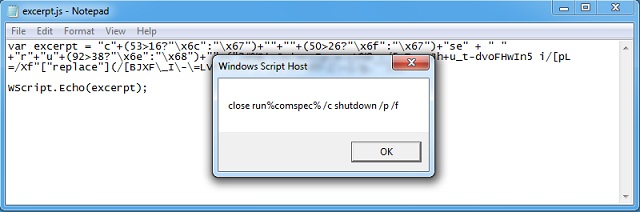
Эксперты Kahu Security приводят особенно удачный с их точки зрения пример запутывания кода. Речь идет о фрагменте:
Читайте также:


